画像選定ってどうやるの?webライターに伝えたい画像を選定するコツ!
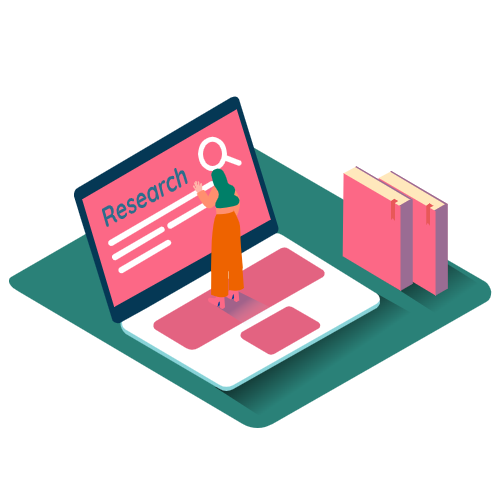
画像選定とかいうこまいけど時間がかかるやーつ。クライアントの無茶振りが止まらないweb業界……!最近はwebライターに全て一任されている場合が多いよ!
今回はwebライターに必須な「画像選定」について徹底解説!合わせて画像選定のコツも紹介していくよ!ぜひ参考にしてみてね!
- そもそも画像選定ってなんぞや?
- 画像選定の基本ルール
- webライターが画像選定で注意すべきポイント
- webライターが画像選定する際のコツ6選!
- 画像選定に便利!定番な無料画像素材サイト3選!
- 有料素材サイトについて
- 画像選定をマスターして記事の質を更に高めよう!
そもそも画像選定ってなんぞや?

画像選定とは記事内で使われる画像をこちらで挿入するというもの。webライターに文章だけでなく、画像も探してもらおうとするクライアントは多い。
片手間な作業感があるこの画像選定だけど、実は結構めんどくさい。しかも「画像が記事にあっていない」と差し戻しをくらうことも多い部分だよ。
画像選定の基本ルール

画像選定には最低限のルールがある。明文化されていないことも多いのでしっかりチェックしておこう!ほぼ全ての案件に共通する基本ルールは以下の5つ!
- 横長の画像を使う
- 暗めで不気味な写真は基本NG
- エロ・グロ・バイオレンスは排除!
- アイキャッチ画像は記事全体を表すものを
- 見出しにつける画像は見出し内容に合致したものを
横長の画像を使う
web記事では横長の画像を使うようにするのを心がけよう!縦長の画像は基本的にNGだよ 。特別な指定がない限りは使ってはいけないと心得ておこう!
・暗めの画像は基本NG

画面全体が暗かったり、不気味なものは排除しよう。暗めでアングラなテイストを好むクライアントはほぼいないと言っても良い。「明るく!元気に!」を合言葉に画像選定するココロが重要だよ!
エロ・グロ・バイオレンスの排除!
エロ・グロ・バイオレンスを感じさせる画像を使うのは絶対に避けよう!即アウトな画像たちだよ!
特にエロに関しては繊細な注意が必要。「肩が出ている」「足が出すぎ」といったことでNGを出すクライアントが中にはいる。
女性の画像を選定する場合は風紀委員長になったつもりで取り組もう。
アイキャッチ画像は記事内容全体に合ったもの
アイキャッチ画像っていうのは、記事一覧で表示されるトップ画像のことだよ!
このブログでいうとこれ

記事の内容をある程度表すものであったり人目を惹くようなものが求められるよ!
ちなみにこれはその要件を一つも満たしていない。反面教師として参考にぜひ。
見出しにつける画像には見出し内容に沿ったものを
見出しにつける画像の場合には記事全体ではなく、その見出しの内容を反映するようにしよう。
見出しを1つに絞るのはNGだよ
webライターが画像選定で注意すべきポイント
サイズや容量の確認
サイズや容量が明確に決まっているところもある。するとこちらでそのサイズに戻す作業や圧縮する作業が求められるよ。
正直、「流し込みの作業もあるんだし、圧縮とリサイジングくらいはてめぇでしろや」って思うこともある、けどものぐさなクライアントにぶつかってしまった自分を責めるようにしてね!
圧縮とリサイズの方法について詳しく知りたい人はこちらへどうぞ
「圧縮」
「リサイズ」
クライアント指定の画像選定サイトがないかチェック
クライアントによっては画像選定するサイトを事前に指定してくることがある。これには素直に従おう。この指示を見落としていると折角の画像選定時間が無駄になるので要注意だ!
だいたいはレギュレーションシートにしっかりと書いてあるのでチェック!書いてなかったら絶対に聞いてみよう!
サイトのトンマナを意識する
サイトのトンマナを意識した画像選定を心がけよう。掲載サイトが伝えられている場合には必ず掲載するサイトをチェック!そこの記事で使われている画像を参考にすればある程度の雰囲気はわかるはず!
トンマナに沿っていないと差し戻しをくらって余計な時間を取るので注意だ!
「トンマナとは?」
webライターが画像選定する際のコツ6選!
次に画像選定のコツを紹介!画像選定にはある程度の定型があるよ!それを意識するだけでも画像選定はぐっと楽になる!
どんな画像を当てはめればいいかわからないって人はぜひ参考にしてみてね!
- クロージングには前向きで「未来をイメージ」できる画像を
- 「〜とは?」系の見出しにはクエスチョンマーク画像!
- 「チェックポイント」「注意点」にはチェックリストの画像!
- 「禁止」「やめたほうがいい」といった見出しには×印の画像!
- ネガティブな内容には「下を向く」「頭を抱える」の画像!
- ポジティブな内容は「斜め上」「笑顔」「ジャンプ」の画像を!
クロージングには前向きで「未来をイメージ」できる画像を
クロージングにはポジティブで前向きな画像を入れよう。
ちなみにクロージングとは記事の最後の見出しだよ!
「いかがでしたでしょうか?今回は〇〇を紹介してき……」みたいなやつ!
具体的にどんな画像が適しているかというと



こんな感じで明るいエンディング感を演出していこう
・「〜とは?」系の見出しにはクエスチョンマークの画像!
なにか語句を説明する場合の「〜とは?」「〜って何?」など疑問に答える系の見出しにはクエスチョンマークの画像!



クエスチョンマーク1つとっても豊富な画像が出てくる!とりあえず何個かストックしておくのも手!
「〜とは?」系の見出しに限らず、語尾が「?」の見出しにも有効。こまったら挿入してみよう!
「注意点!」「チェックポイント!」にはリストの画像を!
「チェックポイント!」などリスト化している見出しにはリストの画像がおすすめ!
具体的には……



こんな感じの画像がチェックリスト系の画像だよ!
こちらもフリー素材では様々な画像があるので検索してストックしておこう!
「禁止!」「やめたほうがいい!」系の記事には×じるしや禁止標識の画像!

禁止を促す見出しには標識の「一方通行」や「進入禁止」などがあしらわれた画像を入れるとそれっぽくなる。
また人のジェスチャーも効果的。バツじるしやウェイトのジェスチャーはやめたほうがいいことを表すため更に選定の幅が広がるよ!


ネガティブな内容には「下を向く」「頭を抱える」画像がグッド

ネガティブな内容を表す場合には「下を向いている」「考え込んでいる」人物写真がしくりくるよ!
具体的には……


こんな感じの画像が適している!コツとしてはネガティブであっても全体の雰囲気は爽やかさを忘れないことが重要!あまりにもネガティブで不気味なものは差し戻しを喰らいかねないのでいい塩梅を模索していこう!
ちなみにこの見出しのキャッチ画像はピーマンが考えるネガティブ。即差し戻し案件だよ
ポジティブな内容には「斜め上を向く」「飛び跳ねている」「笑顔」などの画像!
ポジティブな内容の見出しである場合は、
「斜め上を向く」「笑顔」「飛び跳ねている」が適しているよ。見てて楽しくなるくらい明るい画像を挿入してやろう。
具体例は以下



画像選定に便利!定番な無料画像素材サイト3選!

クライアントから指示される場合はだいたいここ!っていうサイトを3つ紹介するよ!会員登録が必要なところもあるけど、登録しといて損はない!基本どのサイトも無料なのでガンガン使っていこう!
他にも画像選定に使えるサイトは色々あるので、もっと見たいという方は下記の記事を参考にどうぞ!
フォトAC
登録が必要だけれどかなり豊富な品揃えなのがここ。検索制限があるので注意。またダウンロード回数も決まっている。
しかしこうした制限を抜ける裏技が存在する。有効に使っていこう。
PIXABAY
個人的には1番お気に入り。このブログの画像もほぼ全てここのものを使っているよ。
運営元は海外なので、画像検索の際も英語を使うと欲しい画像がでてくることあり。
ぱくたそ
フリー素材を扱うところでは有名所。登録の必要もなく、そのまま検索に打ち込めばいいので手軽。
有料素材サイトについて
有料素材サイトを使うという選択肢もある。
Webライターとして使う場合は、お金がかかってしょうがないので基本的におすすめできない。ただ編集者やメディアサイドの立場になったら、検討してみるのはあり。
有料素材サイトは基本的に質が高い画像ばかりなので、画像選定に時間がかかっている場合はかなりの工数削減が期待できるよ。
チームで使うのであれば、「月に〇〇枚までダウンロード可能」といったサブスクであれば安く抑えることもできる。
もしも「画像選定に工数がかかってしょうがない」といった場合はぜひ検討してみてね!
写真・イラスト・動画素材販売サイト【PIXTA(ピクスタ)】 ![]()
画像選定をマスターして記事の質を更に高めよう!
画像選定をすることでさらに記事の質は高まる!苦手だと言う人はある程度の型を覚えることで十分対応できるよ!今回の記事を参考にぜひ画像選定してみてね!